品牌型号:联想天逸510S 2020
系统:win10 1909 64位企业版
软件版本:Adobe Premiere Pro 14.0
部分用户可能电脑型号不一样,但系统版本一致都适合该方法。
pr怎么做霓虹灯字体效果?下面与大家一起来了解霓虹灯字体制作pr的教程。
1、打开pr,首先添加字幕

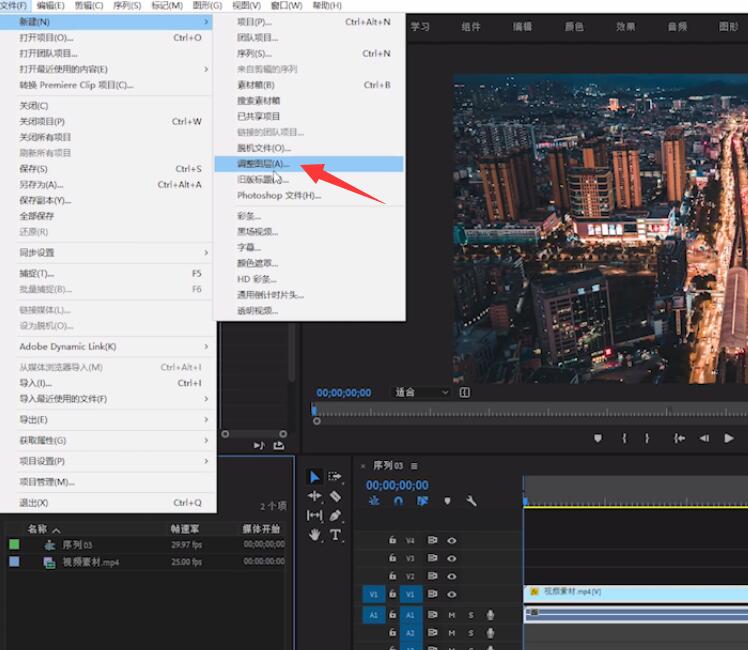
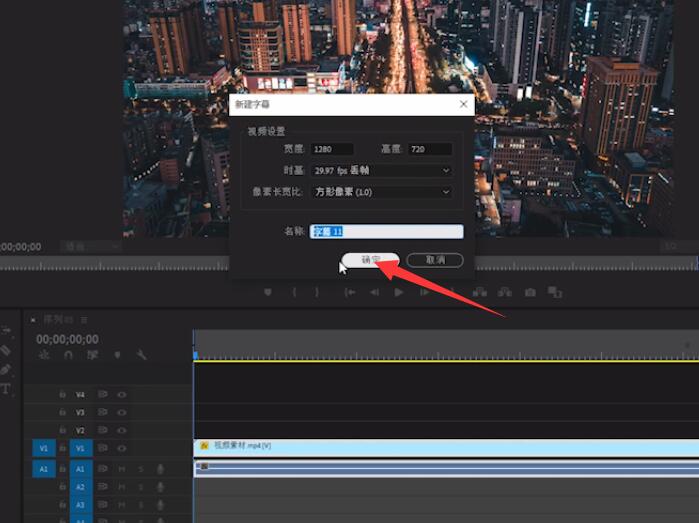
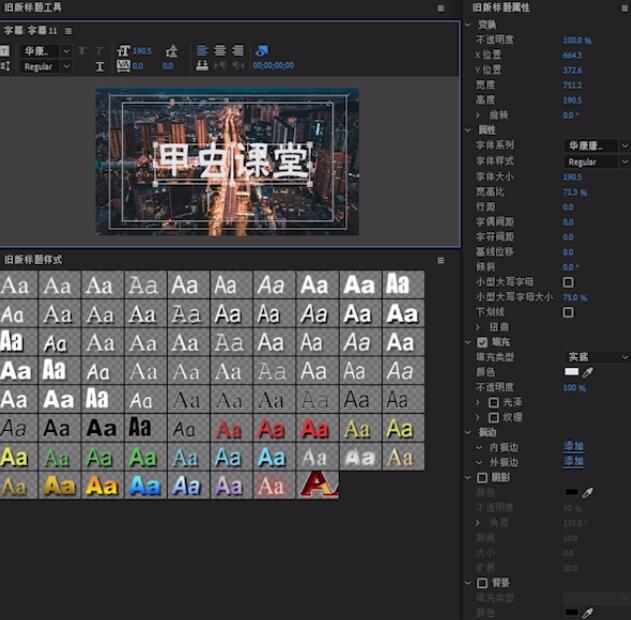
2、将其拖动到视频素材上方,再将其复制两层
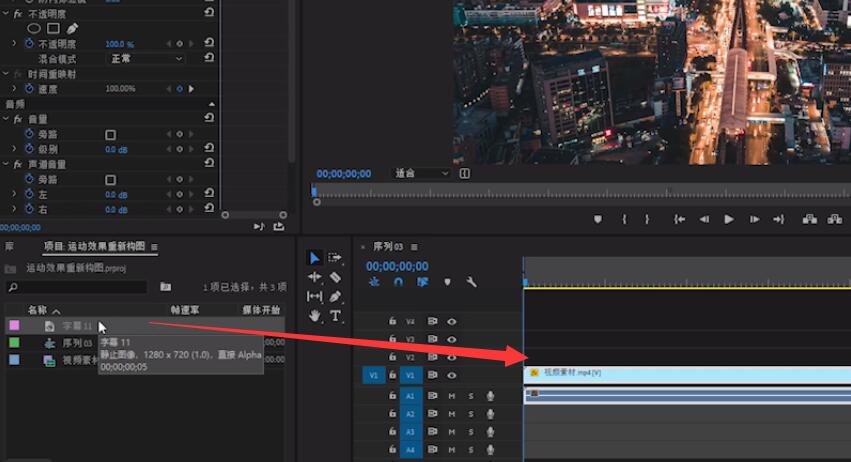

3、在效果中搜索快速模糊,添加到最底层的字幕,模糊度调整为100
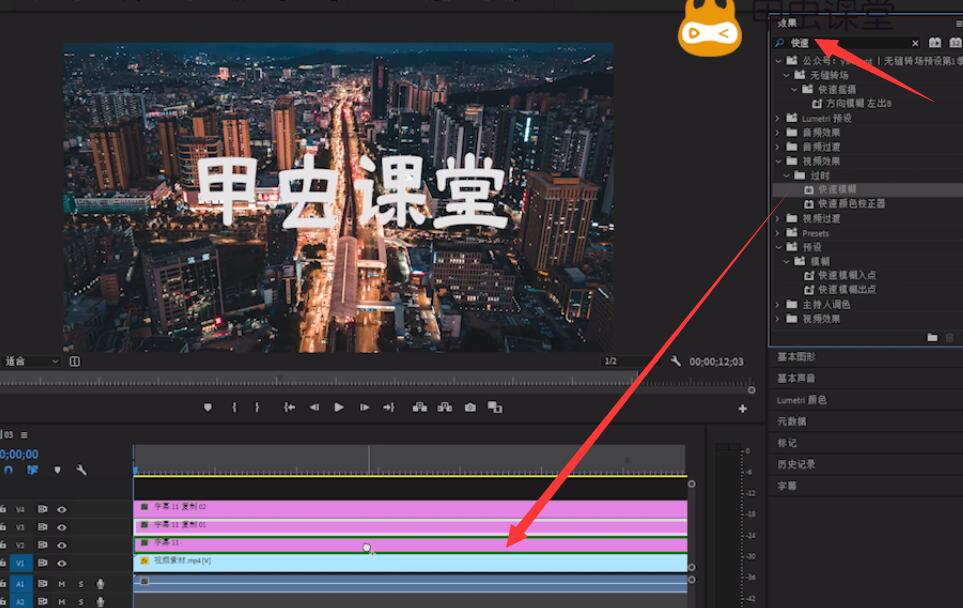

4、再将快速模糊添加到第二层字幕,模糊度设置为50

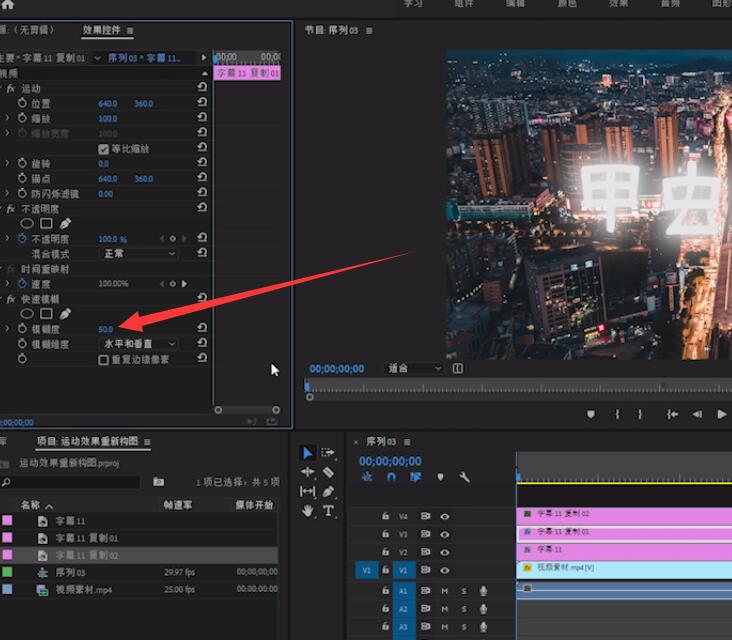
5、接着双击选中最底层的字幕,将颜色改为紫色

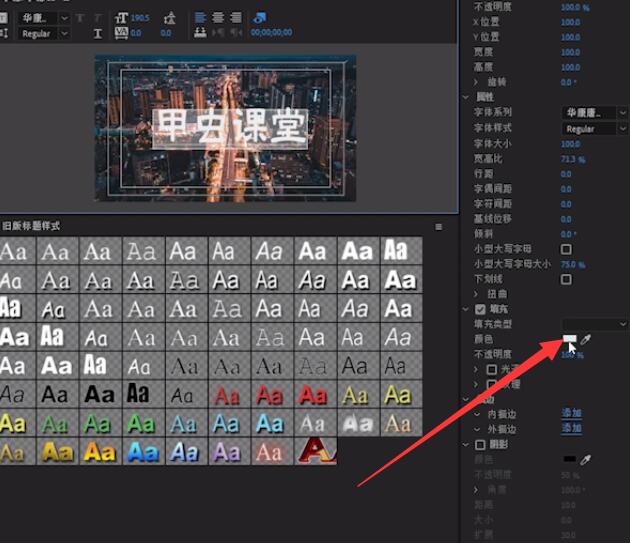
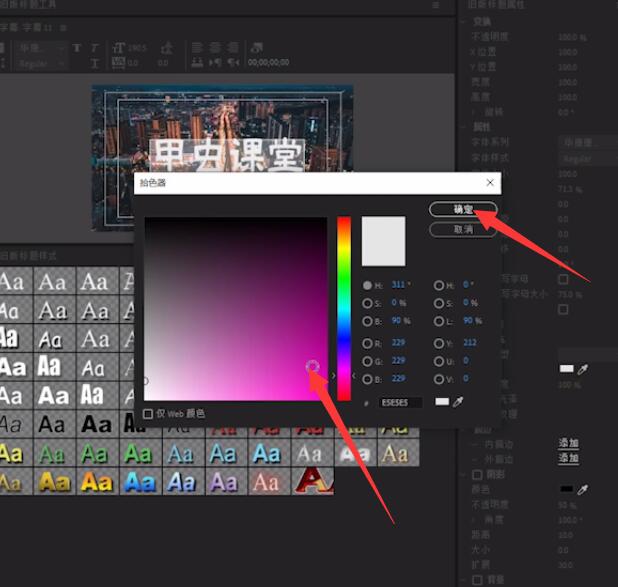
6、放大轨道,选中最底层和第二层的字幕,使用剃刀工具
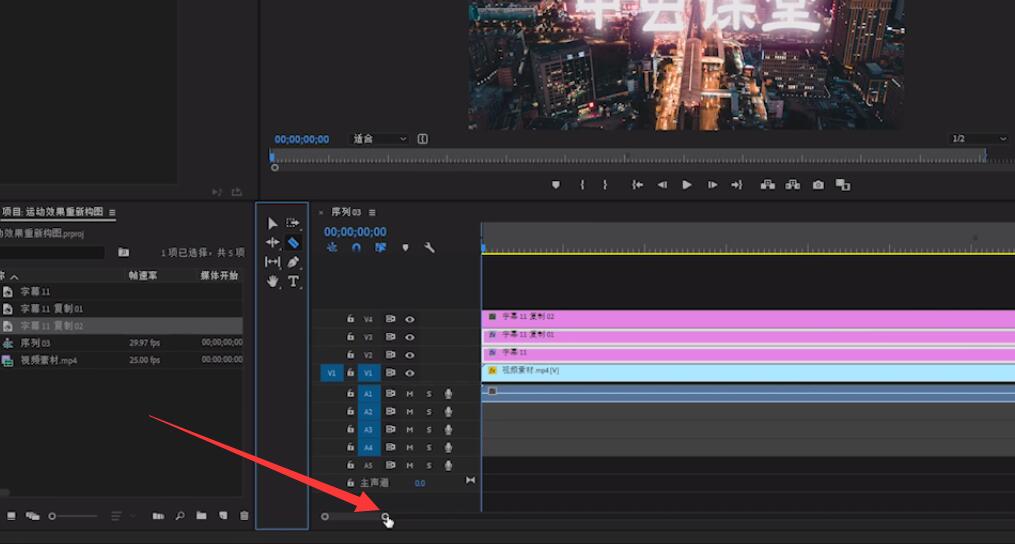

7、每间隔两帧切一下,最后再删掉间隔即可
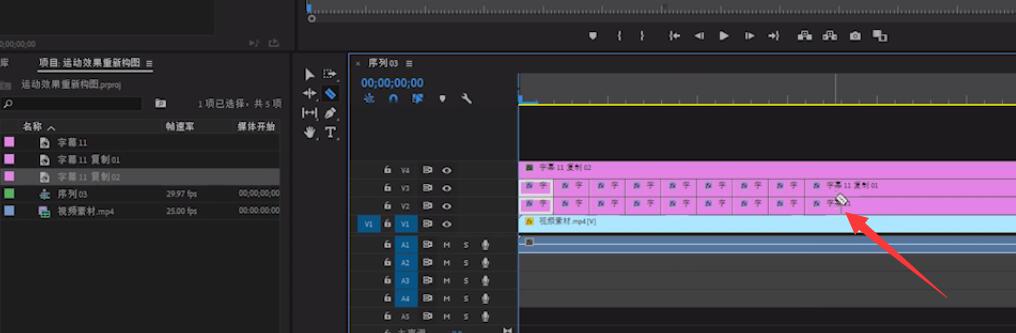
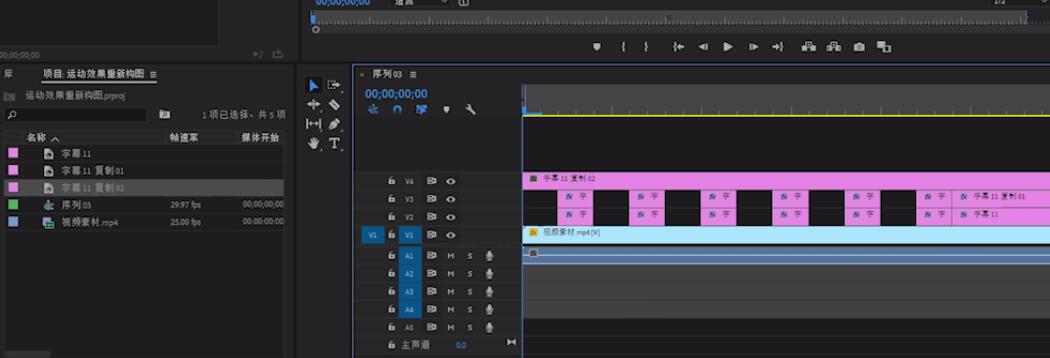
以上就是pr制作霓虹灯闪烁字体效果的内容了,希望对各位有帮助。








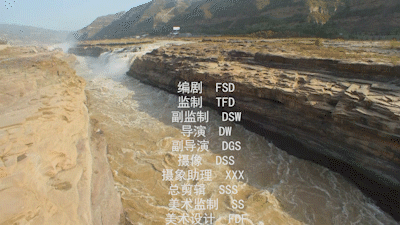
全部回复
